O Microsoft Excel é uma das ferramentas de planilhas mais populares e amplamente utilizadas em todo o mundo. Entre suas diversas funcionalidades, as tabelas se destacam como uma das maneiras mais eficazes de organizar, analisar e apresentar dados. Neste artigo, exploraremos o que são tabelas no Excel, como criá-las e personalizá-las, e os benefícios que elas oferecem.
O que é uma Tabela no Excel?
Uma tabela no Excel é um recurso que permite organizar dados em um formato estruturado e dinâmico. As tabelas oferecem uma maneira clara de visualizar informações, facilitando a realização de análises e a aplicação de fórmulas. Ao contrário de uma simples lista de dados, as tabelas têm um cabeçalho para cada coluna, o que torna a leitura e a interpretação dos dados muito mais intuitivas.
Estrutura Básica de uma Tabela
Uma tabela típica no Excel é composta por:
- Cabeçalhos de Colunas: São os títulos que descrevem os dados em cada coluna (exemplo: “Nome”, “Idade”, “Salário”).
- Linhas de Dados: Cada linha representa uma entrada de dados ou um registro.
- Estilos de Tabela: O Excel permite que você aplique diferentes estilos e formatações às tabelas, melhorando sua aparência e legibilidade.
Como Criar uma Tabela no Excel
Criar uma tabela no Excel é um processo simples e direto. Siga os passos abaixo:
- Selecione os Dados: Escolha o intervalo de dados que você deseja transformar em tabela. Certifique-se de que os dados estejam organizados em colunas com cabeçalhos.
- Inserir Tabela:
- Vá até a guia Inserir na barra de ferramentas.
- Clique em Tabela.
- Uma janela aparecerá solicitando que você confirme o intervalo de dados. Verifique se o intervalo está correto e se a opção “Minha tabela tem cabeçalhos” está marcada. Clique em OK.
- Personalizar a Tabela: Depois de criar a tabela, você pode personalizá-la. Na guia Design da Tabela, você pode escolher um estilo de tabela, adicionar totais, e até mesmo criar segmentações de dados.
Imagem:
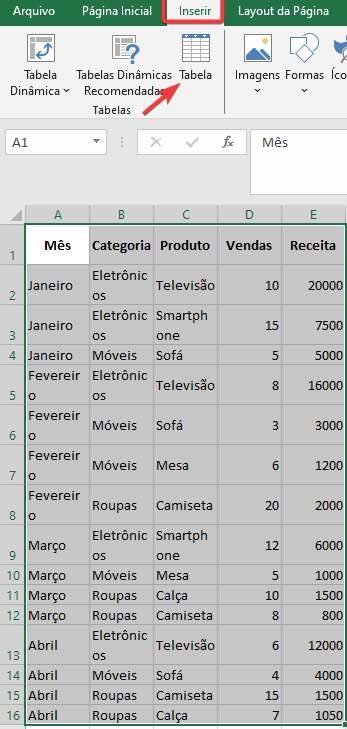
Uma captura de tela do processo de inserção de uma tabela no Excel, destacando a seleção de dados e a configuração da tabela.

Confirmamos a criação da tabela, lembrando que tem que marca também o cabeçalho assim ele vai reconhecer os campos.
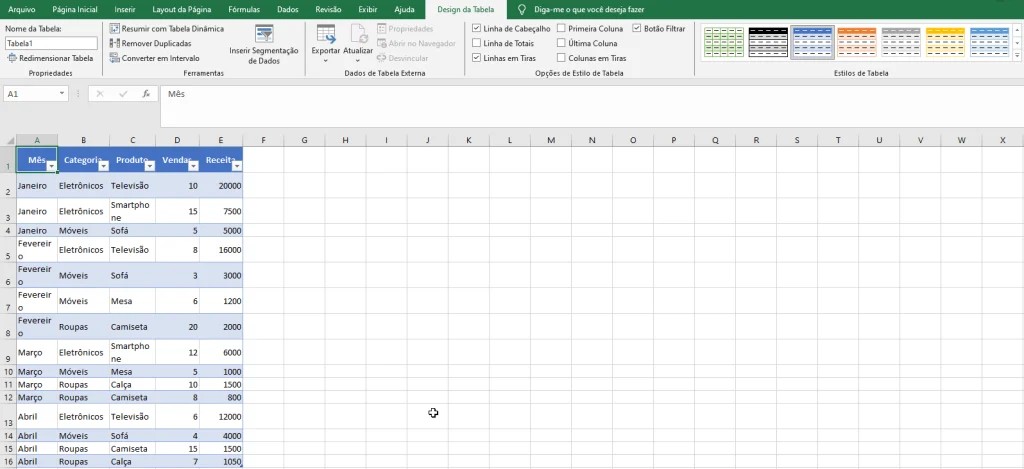
Agora com a tabela dinâmica criada podemos escolher seu design, adicionar um nome.
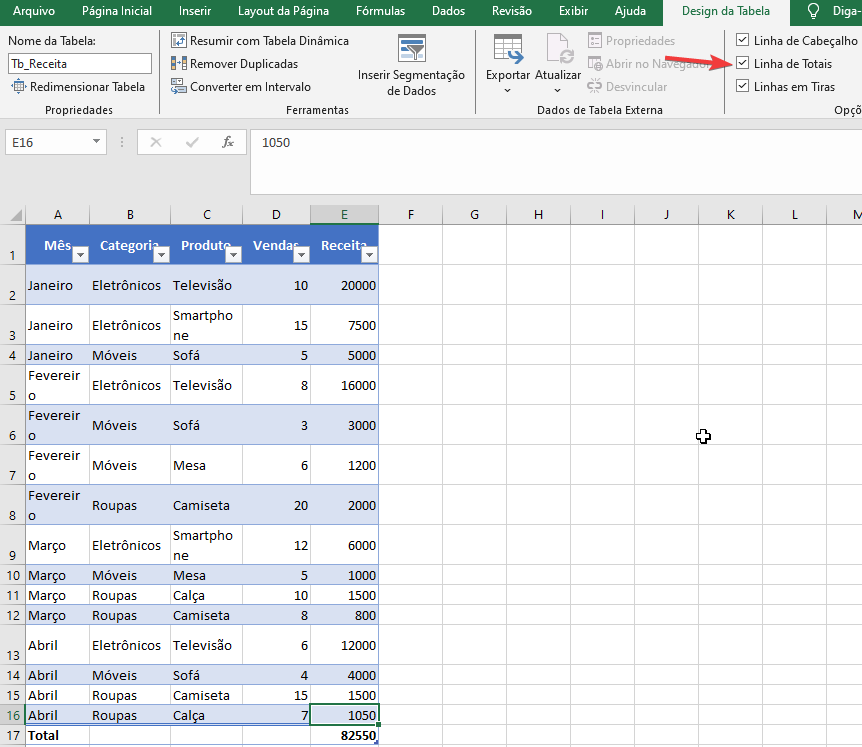
Agora podemos clicar em linha de totais para criar um total da ultima coluna e liberar outras funções.
Obs.:
Se clicar TAB na ultima coluna e linha da tabela ele vai adicionar uma nova linha em branco de forma automática.
Benefícios de Usar Tabelas no Excel
O uso de tabelas no Excel traz uma série de vantagens, que incluem:
1. Melhoria na Organização dos Dados
As tabelas fornecem uma estrutura clara e organizada para os dados, facilitando a leitura e a compreensão. Os filtros e classificações podem ser aplicados facilmente, permitindo que você visualize informações específicas de forma rápida.
Imagem:
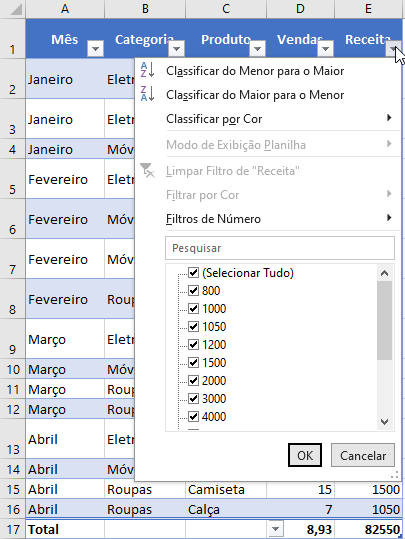
Agora cada coluna tem opções para classificar e filtrar. Vou selecionar Classificar do Maior para o Menor na coluna Receita.
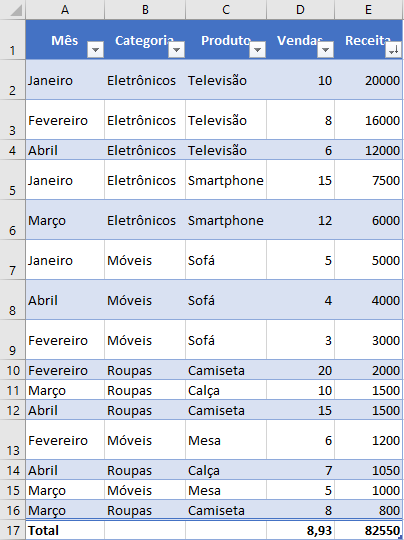
Veja que foi classificado de forma automática os valores do maior para o menor na coluna Receitas.
2. Facilidade de Análise
Com as tabelas, você pode realizar cálculos de forma mais fácil e eficiente. Ao usar referências estruturadas, as fórmulas se tornam mais legíveis e menos propensas a erros. Por exemplo, ao invés de usar referências de células, você pode usar =SOMA(Tabela1[Vendas]).
Imagem:
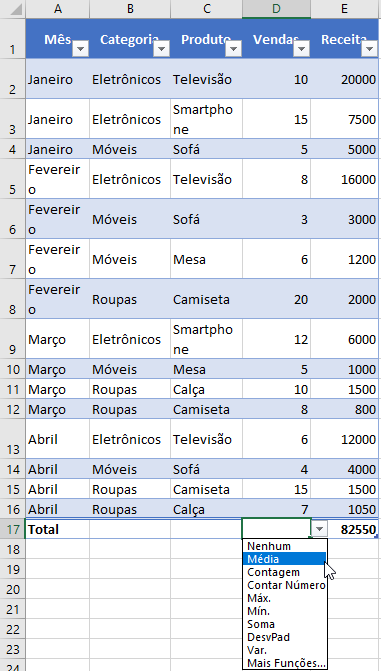
Na linha de totais, podemos criar media, contagem, valores máximo e mínimo e outros de forma simples e rápida.
3. Atualização Automática
Quando você adiciona ou remove dados de uma tabela, as fórmulas e gráficos associados são atualizados automaticamente, eliminando a necessidade de ajustes manuais.
4. Interatividade e Relatórios
Tabelas permitem a adição de segmentações de dados e gráficos dinâmicos, facilitando a visualização e análise de dados. Isso é especialmente útil para relatórios interativos e apresentações.
5. Formatação e Apresentação
As tabelas no Excel oferecem opções de formatação que melhoram a aparência dos dados. A formatação de linhas alternadas e a capacidade de aplicar estilos predefinidos ajudam a criar relatórios mais profissionais.
Dicas para Usar Tabelas de Forma Eficiente
- Use Nomes de Tabela: Ao criar uma tabela, você pode atribuir um nome a ela. Isso torna mais fácil referenciá-la em fórmulas e análises.
- Aproveite as Segmentações de Dados: Adicione segmentações de dados para permitir a filtragem interativa dos dados da tabela, tornando a análise mais dinâmica.
- Crie Gráficos Dinâmicos: Utilize as tabelas para gerar gráficos dinâmicos que se atualizam automaticamente conforme você altera os dados.
Conclusão
As tabelas no Excel são uma ferramenta essencial para qualquer pessoa que trabalhe com dados, seja em um ambiente profissional ou pessoal. Elas oferecem uma maneira estruturada e eficiente de organizar, analisar e apresentar informações. Ao dominar o uso de tabelas, você pode melhorar significativamente sua produtividade e a qualidade de suas análises de dados.
Se você ainda não começou a usar tabelas em suas planilhas, agora é a hora de experimentar essa poderosa funcionalidade do Excel. Aproveite as vantagens que as tabelas oferecem e transforme a forma como você trabalha com dados!
Próximo Passos
Agora vamos ver como criar tabela dinâmicas com dados da tabela.

